
在日常生活和工作中,我们常常需要将PDF格式的文档转换为Word文档,以便进行编辑和修改。然而,市面上有很多转换器需要下载或者在线使用,但我们能否在不使用这些工具的情况下完成这个任务呢?答案是肯定的。本文将为您介绍几种简单的方法,帮助您在不使用转换器的情况下,将PDF文档转为Word格式。
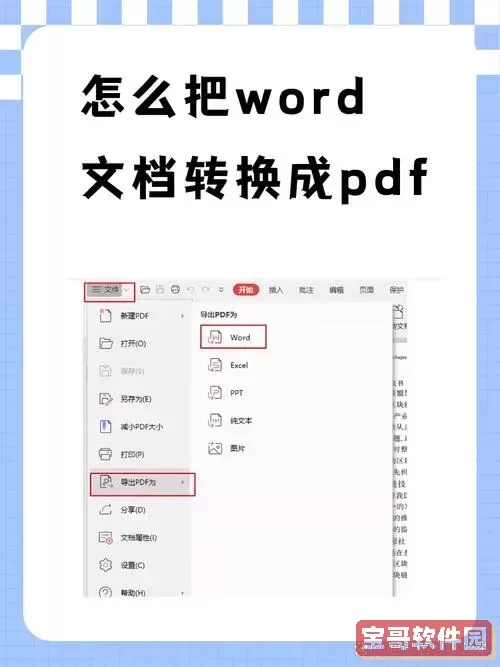
当PDF文件中的文本并不是受到保护时,您可以直接使用复制粘贴功能将内容转移到Word文档中。以下是具体步骤:
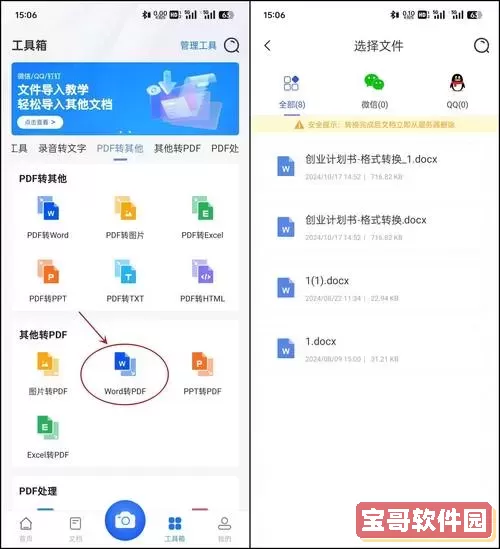
打开PDF文件,使用PDF阅读器的“选择”工具,选择您想要复制的文本。
右键单击选中的文本,选择“复制”。
打开一个新的Word文档,右键单击并选择“粘贴”。
根据需要调整文本的格式,如字体、字号和段落样式等。
这种方法虽然简单,但如果PDF中有复杂的格式、图片或表格,复制粘贴可能会导致格式失真。在这种情况下,可以尝试其他方法。
如果您使用的是较新版本的Microsoft Word(2013及以上),可以利用其内置的PDF导入功能。步骤如下:
打开Microsoft Word。
点击“文件”菜单,选择“打开”。
在文件类型中选择“所有文件”,找到并选择您想转换的PDF文件。
Word会自动将PDF文件转换为可编辑的Word文档,您可以进行编辑和修改。
最后,记得将文件保存为Word格式。
这种方法不仅方便快捷,而且保留了大部分的格式和布局。适用于大多数简单的PDF文件。
如果您没有安装Microsoft Word,也可以借助Google Docs来完成PDF到Word的转换。具体步骤如下:
打开浏览器,登录到您的Google账号,进入Google Drive。
将需要转换的PDF文件上传到Google Drive。
上传完成后,右键单击该文件,选择“使用Google Docs打开”。
Google Docs将自动把PDF内容转换为可编辑的文档。您可以进行修改。
编辑完成后,点击“文件”菜单,选择“下载”,然后选择“Microsoft Word(.docx)”格式。
这个方法的好处是可以在任何设备上使用,只需有网络连接即可,非常适合需要远程办公的情况。
如果PDF文件中包含大量的图片或图表,并且难以直接复制,那么可以使用截图和OCR技术来处理。步骤如下:
使用截屏工具将PDF中的图像部分截取下来。
打开OCR软件或在线OCR服务,将截图上传并转换为文本。
复制提取出来的文本,粘贴到Word文档中。
这种方法适合那些内容较多且复杂的PDF文档,但需要一定的时间去整理和调整文本格式。
以上介绍的几种方法,都可以帮助您在不使用转换器的情况下将PDF文档转换为Word格式。每种方法都有其适用的场景,您可以根据实际需要选择最合适的方式。无论是直接复制粘贴、使用Word的导入功能、借助Google Docs,还是采用截图与OCR,都能有效地完成PDF到Word的转换任务。希望本文的分享能够为您带来帮助!